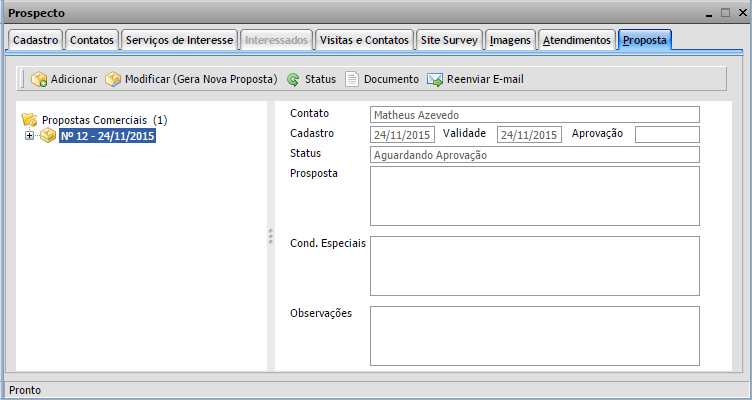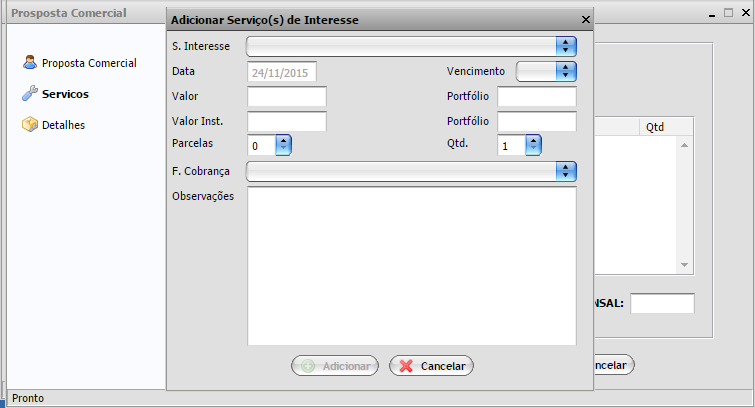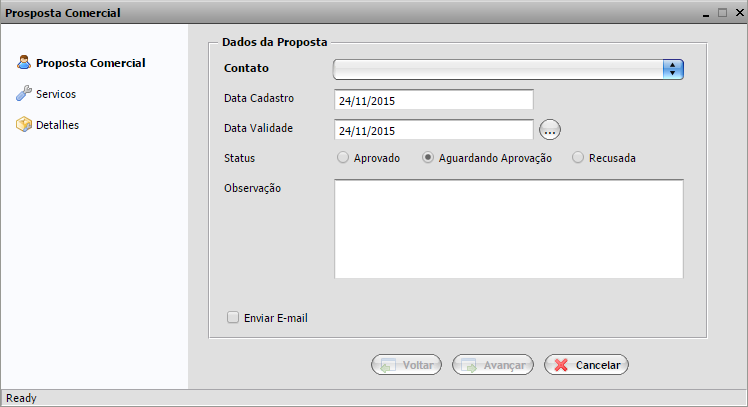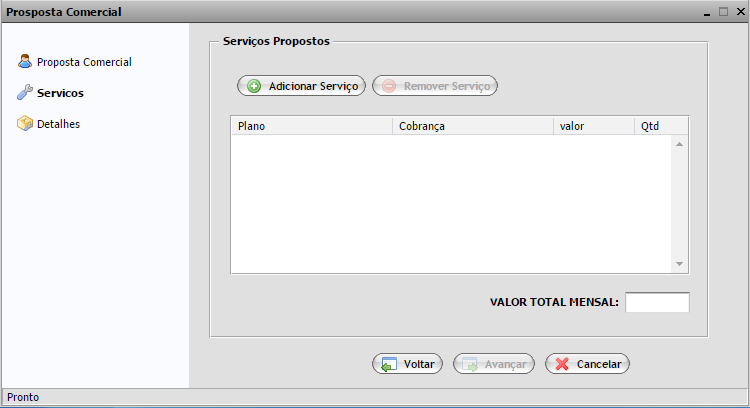|
|
| Linha 40: |
Linha 40: |
| | [[Arquivo:ServicosProposto.png]]<br> | | [[Arquivo:ServicosProposto.png]]<br> |
| | '''<big>Procedimento</big>''' | | '''<big>Procedimento</big>''' |
| − |
| |
| − | 3) Validar regras ao selecionar o campo "Ponto de Acesso":
| |
| − | * Se a variável "Limitar Clientes" está configurada como "S", para que o controle de limites de vínculos de planos dos clientes no '''Ponto de Acesso''' esteja ativo. Se a variável estiver como "N", nenhuma validação ocorrerá em relação aos limite de clientes no ponto. Detalhes de como solicitar configuração da variável no final desta página.
| |
| − | * Se tem usuário com a permissão de aprovador, é listado em tela, caso o Operador do Sistema tente vincular o plano do cliente em um ponto de acesso que já tenha vínculos na quantidade limite configurada no ponto.
| |
| − | * Se a quantidade de plano de clientes vinculados ao ponto é igual ou menor que o preenchimento do campo "Limite Cliente", o Sistema permite o vínculo do plano neste ponto, caso contrário não permitirá. Se tiver a variável configurada como "S" será apresentada a tela abaixo.<br>
| |
| − | 3.1) Aviso que passou do limite de vínculos de planos configurado no ponto selecionado. <br>
| |
| − | [[Arquivo:ClientePlanoPontoAcessoAviso.png]]<br>
| |
| − | <br>
| |
| − | <br>
| |
| − | 3.2) Usuário aprovador é listado e assim pode informar a senha do Integrator para que seja possível o Operador continuar o vinculo mesmo que o limite tenha sido sido ultrapassado. Caso não tenha usuário com permissão de autorizador ou o autorizador não informe a senha, o procedimento é abortado.<br>
| |
| − | [[Arquivo:ClientePlanoPontoAcessoAutorizador.png]]<br>
| |
| − | 3.2.1) No campo "Usuário" o usuário com permissão de autorizador é listado para que seja selecionado pelo Operador.<br>
| |
| − | 3.2.2) No campo "Senha" o autorizador deve informar a senha do Integrator para que mesmo que o limite ultrapassado o vinculo será feito. O Sistema valida se a senha informada está de acordo com a senha cadastrada no usuário aprovador. Se estiver correta o Sistema apresenta aviso.<br>
| |
| − | [[Arquivo:UsuarioAutorizado.png]] <br>
| |
| − | 3.2.3) Ao selecionar o botão "OK" o procedimento terá continuidade.
| |
| − | <br>
| |
| − | 3.2.4) No campo "Senha" o autorizador deve informar a senha do Integrator para que mesmo que o limite ultrapassado o vinculo será feito. O Sistema valida se a senha informada está de acordo com a senha cadastrada no usuário aprovador. Se estiver incorreta o Sistema apresenta aviso.<br>
| |
| − | [[Arquivo:SenhaInvalida.png]]<br>
| |
| − | 3.2.5) Com este aviso o Sistema informa que não é possível continuar o procedimento enquanto a senha do aprovador não estiver correta.<br>
| |
| − | 3.2.6) Para continuar o usuário aprovador escolhido deve informar a senha correta ou Operador pode escolher outro ponto que tenha disponibilidade de vínculo ou o controle de limitação pode ser desativado tendo a variável alterada. Conforme explicado no final desta página.
| |
| | <br> | | <br> |
| | <br> | | <br> |
| | + | 3.1) Adicionar Serviço |
| | + | |
| | + | [[Arquivo:ServicosPropostoAdicionar.png]]<br> |
| | 4) Vincular Ponto de Acesso ao cadastrar um [[Modulo_Desktop_-_Novo_Cliente|Novo Cliente]].<br> | | 4) Vincular Ponto de Acesso ao cadastrar um [[Modulo_Desktop_-_Novo_Cliente|Novo Cliente]].<br> |
| | [[Arquivo:NovoClientePlanoPontoAcesso.png]]<br> | | [[Arquivo:NovoClientePlanoPontoAcesso.png]]<br> |
<Breve descrição da implementação. Exemplo:Limitar vínculo no Ponto de Acesso>

|

|
Este conteúdo auxiliará para limitar a quantidade de vinculos de planos dos clientes em um ponto de acesso.
O objetivo é permitir ao Provedor configurar para ter ter o controle da quantidade de clientes vinculados no ponto e caso seja necessário controlar também as execeções.
|

|
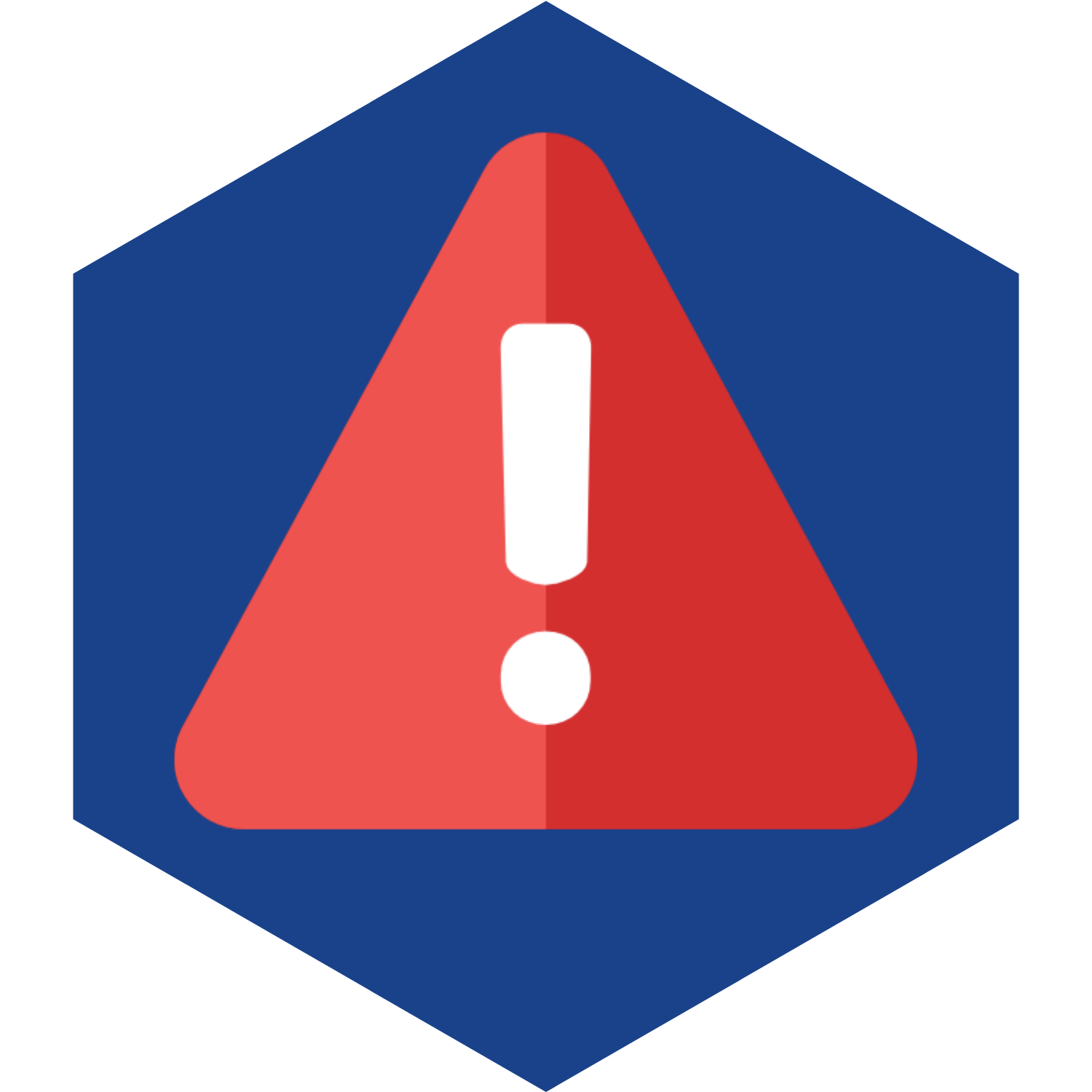
|
Para configurar a variável "Limitar Clientes" será necessário entrar em contato com a EliteSoft.
|
Procedimento
1) Proposta Comercial
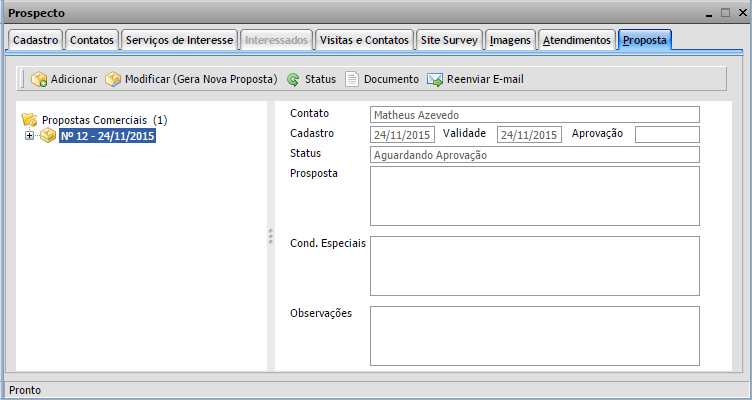
ISP-INTEGRATOR WEB / PROSPECTOS / PROPOSTA
1.0) Visualizar e Adicionar uma Proposta Comercial.
2) Adicionar uma Proposta Comercial
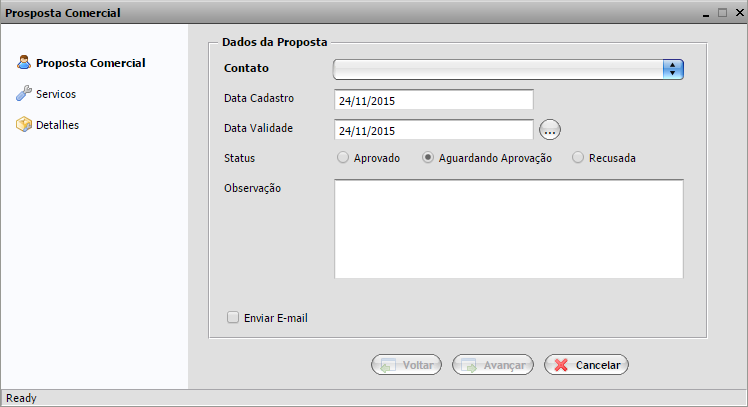
ISP-INTEGRATOR WEB / PROSPECTOS / PROPOSTA / ADICIONAR
2.0) Selecione o Contato responsável pela proposta.
2.1) Data Cadastro será a data que que esta cadastrando a proposta
2.2) O Status da proposta
3) Serviços Proposto
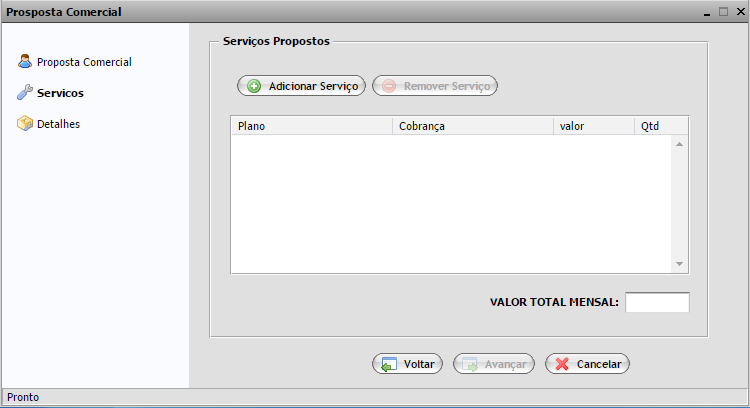
Procedimento
3.1) Adicionar Serviço
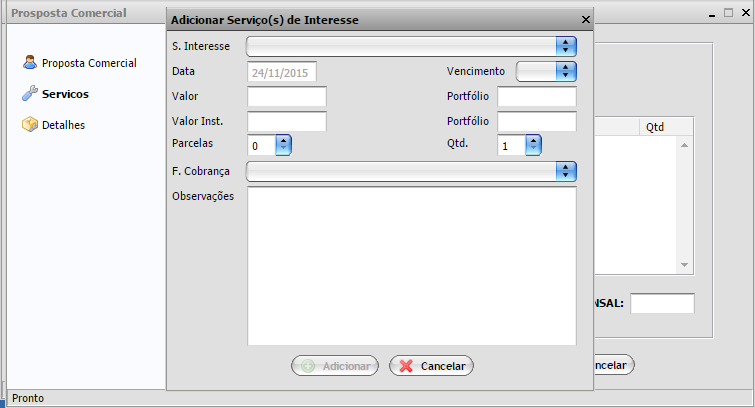
4) Vincular Ponto de Acesso ao cadastrar um Novo Cliente.

ISP-INTEGRATOR / NOVO CLIENTE / PLANO
4.0) Ao selecionar o campo "Ponto de Acesso" e escolher um ponto o Sistema irá fazer as validações.
4.1) Caso o sistema identifique que a quantidade de vínculos já ultrapassou o limite a tela de aprovador acima será apresentada.
Topo